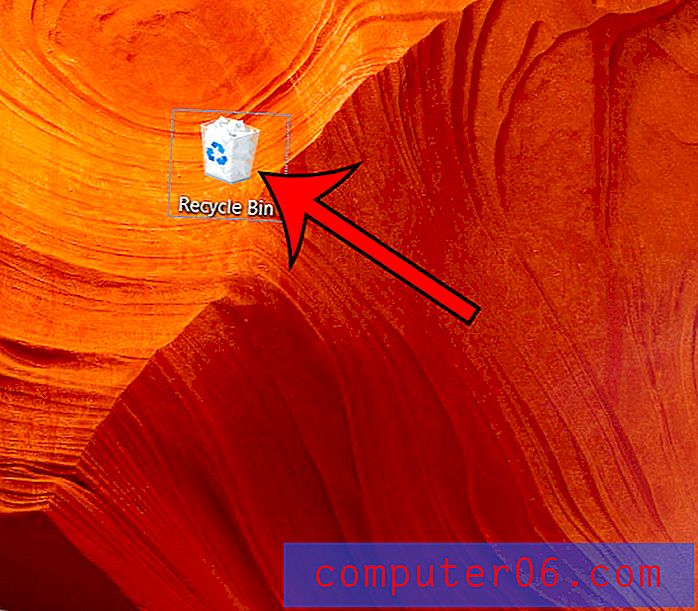Comment changer le nom d'une carte mémoire dans Windows 7
Alors que les disques durs externes et les cartes mémoire n'étaient auparavant pas des appareils utilisés par tout le monde, notre culture de plus en plus pilotée par ordinateur et dépendante des données a exigé que les gens se familiarisent et apprennent à utiliser les options de stockage externe. Qu'il s'agisse d'une carte mémoire pour votre appareil photo ou d'un disque dur externe pour votre musique et vos films, il est fort probable que vous ayez eu besoin de connecter l'un d'entre eux à votre ordinateur. Mais au fur et à mesure que vous commencez à accumuler de plus en plus de ces périphériques de stockage, il peut devenir difficile de vous rappeler lequel est lequel, surtout si vous en avez plusieurs connectés à votre ordinateur à la fois. Heureusement, vous pouvez renommer une carte mémoire dans Windows 7 et vous donner un peu plus d'organisation.
Renommer une carte mémoire sous Windows 7
De nombreux ordinateurs sont désormais livrés avec des emplacements pour cartes mémoire ou des lecteurs qui vous permettent de les insérer facilement dans votre ordinateur. Mais vous pouvez être limité par le nombre d'emplacements dont vous disposez, donc j'aime personnellement utiliser quelque chose comme ce lecteur de carte mémoire USB Sony. Il se connecte facilement via un port USB et fournit plusieurs emplacements pour cartes pour différents types de supports. Quelle que soit la méthode que vous utilisez pour connecter vos cartes mémoire à votre ordinateur, vous pouvez utiliser les étapes ci-dessous pour les renommer.
Étape 1: Cliquez sur le bouton Démarrer dans le coin inférieur gauche de votre écran, puis cliquez sur l'option Ordinateur à droite du menu.

Cliquez sur "Ordinateur" dans le menu Démarrer
Étape 2: cliquez avec le bouton droit sur la carte mémoire que vous souhaitez renommer, puis cliquez sur l'option Renommer . Notez que vous pouvez cliquer soit sur l'icône dans la partie droite de la fenêtre, soit sur le nom sur le côté gauche de la fenêtre.
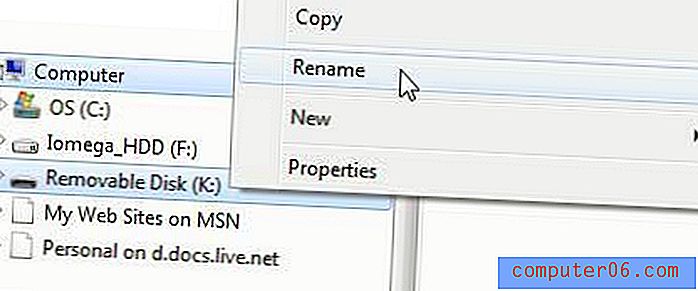
Choisissez l'option Renommer dans le menu contextuel
Étape 3: Tapez votre nom souhaité dans le champ, puis appuyez sur Entrée sur votre clavier. Notez que vous êtes limité dans le nombre de caractères que vous pouvez utiliser, alors gardez le nom aussi court que possible.
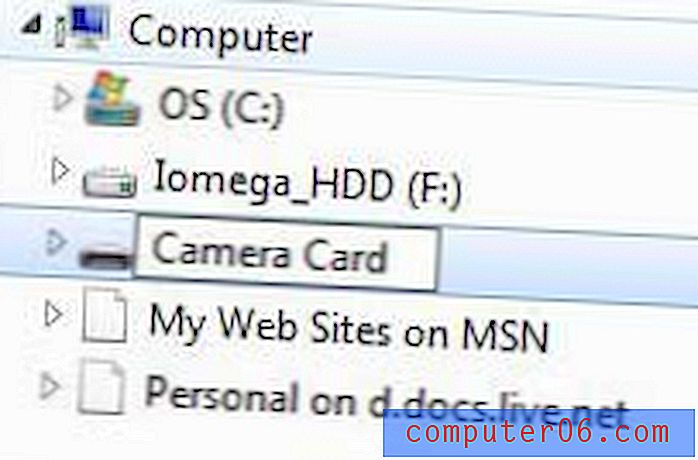
Tapez votre nom préféré pour la carte mémoire
Le nom prendra effet instantanément et vous pourrez identifier cette carte par ce nom la prochaine fois que vous la connecterez à votre ordinateur.